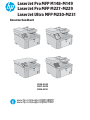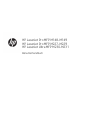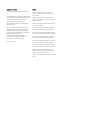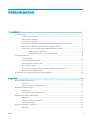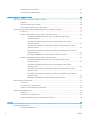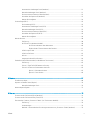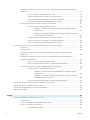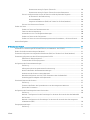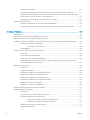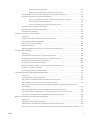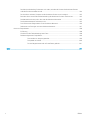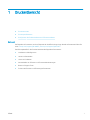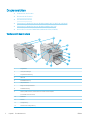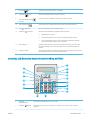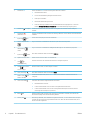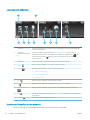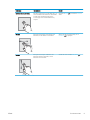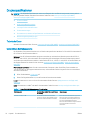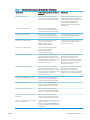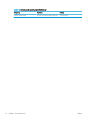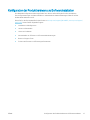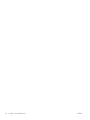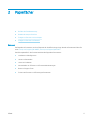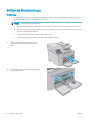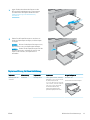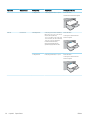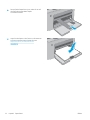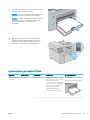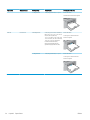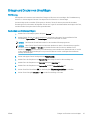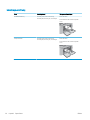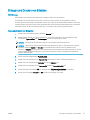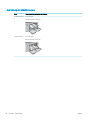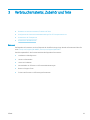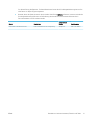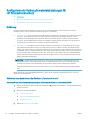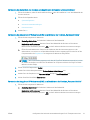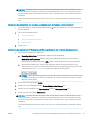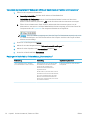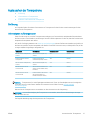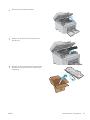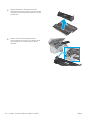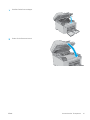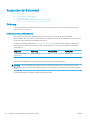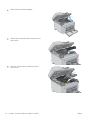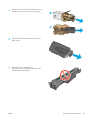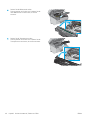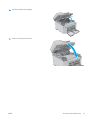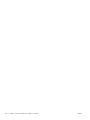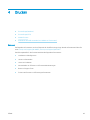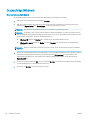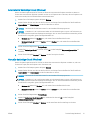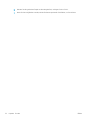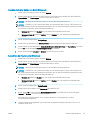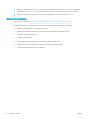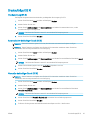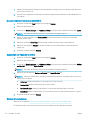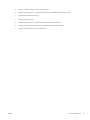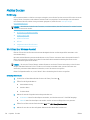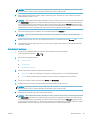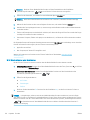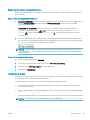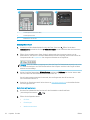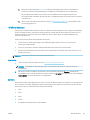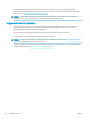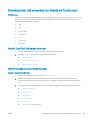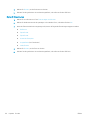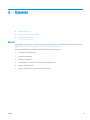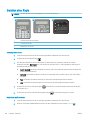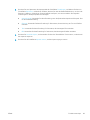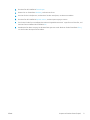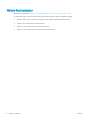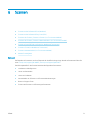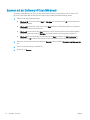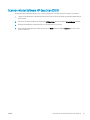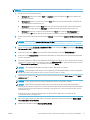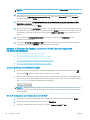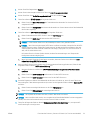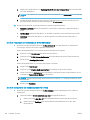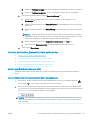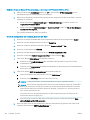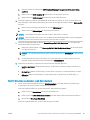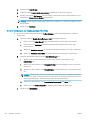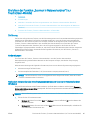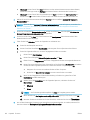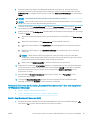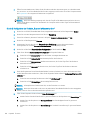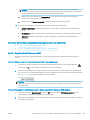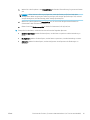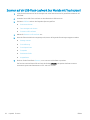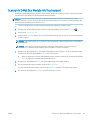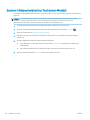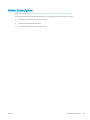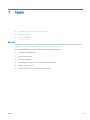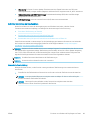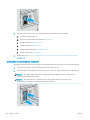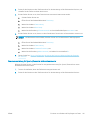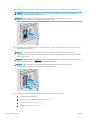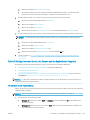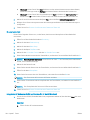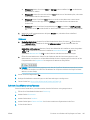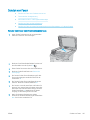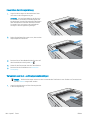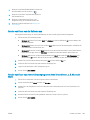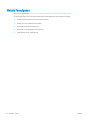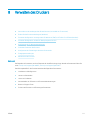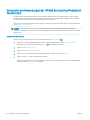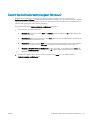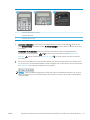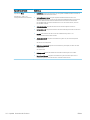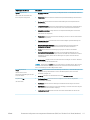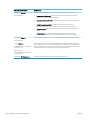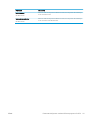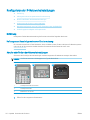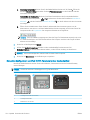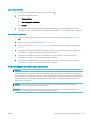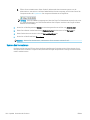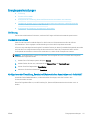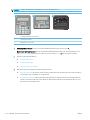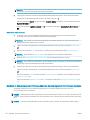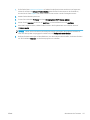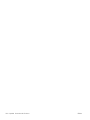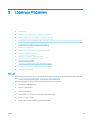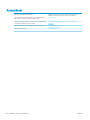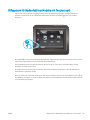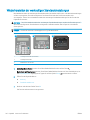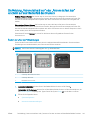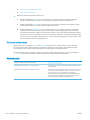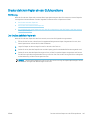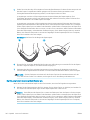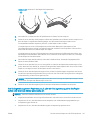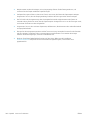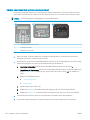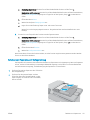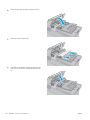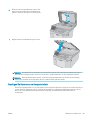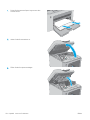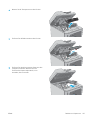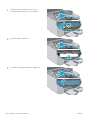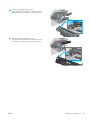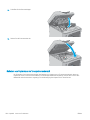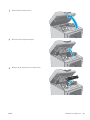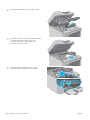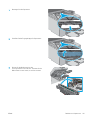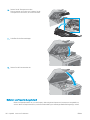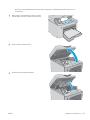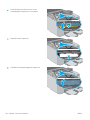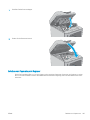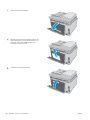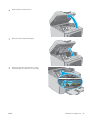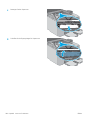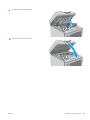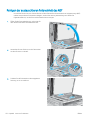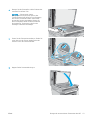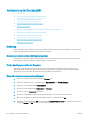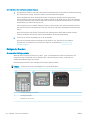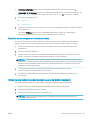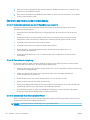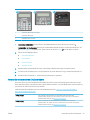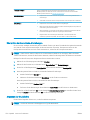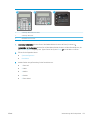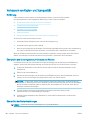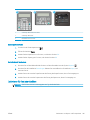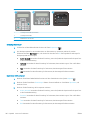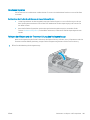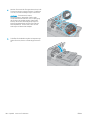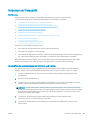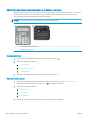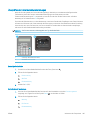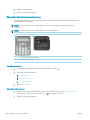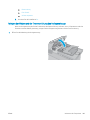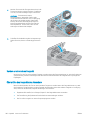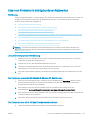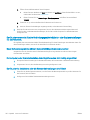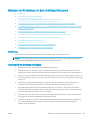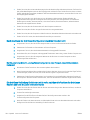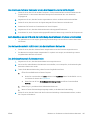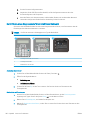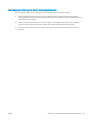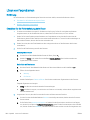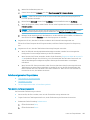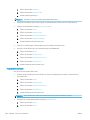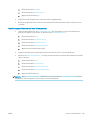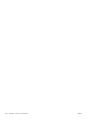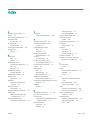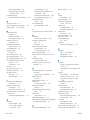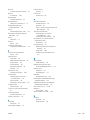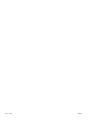HP LaserJet Ultra MFP M230 series Benutzerhandbuch
- Typ
- Benutzerhandbuch

Benutzerhandbuch
LaserJet Pro MFP M148-M149
LaserJet Pro MFP M227-M229
LaserJet Ultra MFP M230-M231
www.hp.com/support/ljM148MFP
www.hp.com/support/ljM227MFP
M148-M149
M227-M229
M230-M231


HP LaserJet Pro MFP M148-M149
HP LaserJet Pro MFP M227-M229
HP LaserJet Ultra MFP M230-M231
Benutzerhandbuch

Copyright und Lizenz
© Copyright 2018 HP Development Company,
L.P.
Die Vervielfältigung, Adaption oder Übersetzung
ist ohne vorherige schriftliche Genehmigung nur
im Rahmen des Urheberrechts zulässig.
Die in diesem Dokument enthaltenen
Informationen können ohne Vorankündigung
geändert werden.
Für HP Produkte und Dienste gelten nur die
Gewährleistungen, die in den ausdrücklichen
Gewährleistungserklärungen des jeweiligen
Produkts bzw. Dienstes aufgeführt sind. Dieses
Dokument gibt keine weiteren
Gewährleistungen. HP haftet nicht für
technische oder redaktionelle Fehler oder
Auslassungen in diesem Dokument.
Edition 4, 01/2019
Marken
Adobe
®
, Adobe Photoshop
®
, Acrobat
®
und
PostScript
®
sind Marken von Adobe Systems
Incorporated.
Apple und das Apple-Logo sind Marken von
Apple Inc., eingetragen in den USA und anderen
Ländern/Regionen.
macOS ist eine Marke von Apple Inc. in den USA
und anderen Ländern.
OS X ist eine eingetragene Marke von Apple, Inc.,
in den USA und anderen Ländern/Regionen.
AirPrint ist eine eingetragene Marke von Apple,
Inc., in den USA und anderen Ländern/Regionen.
iPad ist eine eingetragene Marke von Apple, Inc.,
in den USA und anderen Ländern/Regionen.
iPod ist eine eingetragene Marke von Apple, Inc.,
in den USA und anderen Ländern/Regionen.
iPhone ist eine eingetragene Marke von Apple,
Inc., in den USA und anderen Ländern/Regionen.
Microsoft®, Windows®, Windows® XP und
Windows Vista® sind in den USA eingetragene
Marken der Microsoft Corporation.
UNIX
®
ist eine eingetragene Marke von The Open
Group.

Inhaltsverzeichnis
1 Druckerübersicht ....................................................................................................................................................................................... 1
Druckeransichten ...................................................................................................................................................................... 2
Vorderansicht des Druckers ............................................................................................................................... 2
Rückansicht des Druckers ................................................................................................................................... 3
Schnittstellenanschlüsse .................................................................................................................................... 3
Zweizeilige LCD-Bedienfeld-Ansicht (Modelle M148dw, M227d, M227sdn, M230sdn) ........................... 4
Zweizeilige LCD-Bedienfeld-Ansicht (Modelle M148fdw, M227fdn) ............................................................ 5
Ansicht des Touchscreen-Bedienfelds (Modelle M227fdw, M230fdw) ....................................................... 7
Layout des Home-Bildschirms ...................................................................................................... 8
So verwenden Sie das Touchscreen-Bedienfeld ........................................................................ 8
Druckerspezikationen ......................................................................................................................................................... 10
Technische Daten ............................................................................................................................................... 10
Unterstützte Betriebssysteme ........................................................................................................................ 10
Lösungen für das mobile Drucken .................................................................................................................. 12
Druckerabmessungen ....................................................................................................................................... 12
Stromverbrauch, elektrische Spezikationen und akustische Emissionen .............................................. 13
Betriebsumgebungsbedingungen .................................................................................................................. 13
Konguration der Produkthardware und Softwareinstallation ...................................................................................... 15
2 Papierfächer ............................................................................................................................................................................................ 17
Befüllen des Einzelblatteinzugs .......................................................................................................................................... 18
Einführung .......................................................................................................................................................... 18
Papierausrichtung im Einzelblatteinzug ........................................................................................................ 19
Beladen des Hauptzufuhrfachs ........................................................................................................................................... 21
Einführung .......................................................................................................................................................... 21
Papierausrichtung im Hauptzufuhrfach ........................................................................................................ 23
Einlegen und Drucken von Umschlägen ............................................................................................................................. 25
Einführung .......................................................................................................................................................... 25
Bedrucken von Briefumschlägen .................................................................................................................... 25
Umschlagausrichtung ....................................................................................................................................... 26
Einlegen und Drucken von Etiketten ................................................................................................................................... 27
Einführung .......................................................................................................................................................... 27
DEWW iii

Manuelle Zufuhr von Etiketten ........................................................................................................................ 27
Ausrichtung des Etikettenbogens ................................................................................................................... 28
3 Verbrauchsmaterial, Zubehör und Teile .............................................................................................................................................. 29
Bestellen von Verbrauchsmaterial, Zubehör und Teilen .................................................................................................. 30
Bestellen ............................................................................................................................................................. 30
Verbrauchsmaterial und Zubehör ................................................................................................................... 30
Teile zur Selbstreparatur durch den Kunden ................................................................................................. 30
Kongurieren der Verbrauchsmaterialeinstellungen für HP Tonerpatronenschutz ................................................... 32
Einführung .......................................................................................................................................................... 32
Aktivieren oder deaktivieren der Funktion „Patronenrichtlinie“ ................................................................. 32
Verwenden des Bedienfelds des Druckers zum Aktivieren der Funktion
„Patronenrichtlinie“ ...................................................................................................................... 32
Verwenden des Bedienfelds des Druckers zum Deaktivieren der Funktion
„Patronenrichtlinie“ ...................................................................................................................... 33
Verwenden des integrierten HP Webservers (EWS) zum Aktivieren der Funktion
„Patronenrichtlinie“ ...................................................................................................................... 33
Verwenden des integrierten HP Webservers (EWS) zum Deaktivieren der Funktion
„Patronenrichtlinie“ ...................................................................................................................... 33
Meldungen im Bedienfeld zu Fehlerbehebung „Patronenrichtlinie“ ..................................... 34
Aktivieren oder deaktivieren der Funktion „Patronenschutz“ .................................................................... 34
Verwenden des Bedienfelds des Druckers zum Aktivieren der Funktion
„Patronenschutz“ .......................................................................................................................... 34
Verwenden des Bedienfelds des Druckers zum Deaktivieren der Funktion
„Patronenschutz“ .......................................................................................................................... 35
Verwenden des integrierten HP Webservers (EWS) zum Aktivieren der Funktion
„Patronenschutz“ .......................................................................................................................... 35
Verwenden des integrierten HP Webservers (EWS) zum Deaktivieren der Funktion
„Patronenschutz“ .......................................................................................................................... 36
Meldungen im Bedienfeld zu Fehlerbehebung „Patronenschutz“ ........................................ 36
Austauschen der Tonerpatrone ........................................................................................................................................... 37
Einführung .......................................................................................................................................................... 37
Informationen zu Tonerpatronen ................................................................................................................... 37
Entfernen und Einsetzen der Tonerpatrone .................................................................................................. 38
Austauschen der Bildtrommel ............................................................................................................................................. 42
Einführung .......................................................................................................................................................... 42
Informationen zur Bildtrommel ...................................................................................................................... 42
Bauen Sie die Bildtrommel aus, und tauschen Sie sie aus. ........................................................................ 43
4 Drucken .................................................................................................................................................................................................... 49
Druckaufträge (Windows) ..................................................................................................................................................... 50
Druckanleitung (Windows) ............................................................................................................................... 50
iv DEWW

Automatischer beidseitiger Druck (Windows) ............................................................................................... 51
Manueller beidseitiger Druck (Windows) ....................................................................................................... 51
Drucken mehrerer Seiten pro Blatt (Windows) ............................................................................................. 53
Auswählen der Papiersorte (Windows) .......................................................................................................... 53
Weitere Druckaufgaben .................................................................................................................................... 54
Druckaufträge (OS X) ............................................................................................................................................................. 55
Druckanleitung (OS X) ....................................................................................................................................... 55
Automatischer beidseitiger Druck (OS X) ....................................................................................................... 55
Manueller beidseitiger Druck (OS X) ............................................................................................................... 55
Drucken mehrerer Seiten pro Blatt (OS X) ..................................................................................................... 56
Auswählen der Papiersorte (OS X) .................................................................................................................. 56
Weitere Druckaufgaben .................................................................................................................................... 56
Mobiles Drucken ..................................................................................................................................................................... 58
Einführung .......................................................................................................................................................... 58
Wi-Fi Direct (nur Wireless-Modelle) ................................................................................................................ 58
Wi-Fi Direct aktivieren oder deaktivieren .................................................................................. 60
Ändern des Wi-Fi Direct-Namens des Druckers ....................................................................... 61
HP ePrint per E-Mail .......................................................................................................................................... 61
HP ePrint-Software ........................................................................................................................................... 63
AirPrint ................................................................................................................................................................. 63
Integrierte Android-Druckfunktion ................................................................................................................. 64
Direktdruck über USB verwenden (nur Modelle mit Touchscreen) ................................................................................. 65
Einführung .......................................................................................................................................................... 65
Schritt 1: Zugri auf USB-Dateien im Drucker .............................................................................................. 65
Schritt 2: Drucken von Dokumenten über USB ............................................................................................. 65
Option 1: Dokumente drucken .................................................................................................... 65
Option 2: Fotos drucken ............................................................................................................... 66
5 Kopieren ................................................................................................................................................................................................... 67
Erstellen einer Kopie .............................................................................................................................................................. 68
Kopieren auf beiden Seiten (Duplex) ................................................................................................................................... 70
Manueller beidseitiger Druck ........................................................................................................................... 70
Weitere Kopieraufgaben ....................................................................................................................................................... 72
6 Scannen ................................................................................................................................................................................................... 73
Scannen mit der Software HP Scan (Windows) ................................................................................................................. 74
Scannen mit der Software HP Easy Scan (OS X) ............................................................................................................... 75
Einrichten der Funktion „Scannen in E-Mails“ (nur Touchscreen-Modelle) ................................................................... 76
Einführung .......................................................................................................................................................... 76
Vorbereitungen .................................................................................................................................................. 76
Methode 1: Verwenden des Einrichtungsassistenten zum „Scannen in E-Mail“ (Windows) ................. 76
DEWW v

Methode 2: Einrichten der Funktion „Scannen an E-Mail“ über den integrierten HP Webserver
(Windows) ........................................................................................................................................................... 78
Schritt 1: Zugri auf den HP Webserver (EWS) ........................................................................ 78
Schritt 2: Kongurieren der Funktion „Scannen in E-Mail“ ..................................................... 78
Schritt 3: Hinzufügen von Kontakten zum E-Mail-Adressbuch ............................................. 80
Schritt 4: Kongurieren der Standardoptionen für E-Mails .................................................... 80
Einrichten der Funktion „Scannen in E-Mails“ auf einem Mac .................................................................... 81
Schritt 1: Zugri auf den HP Webserver (EWS) ........................................................................ 81
Methode 1: Önen Sie den HP Embedded Web Server (EWS) in einem
Webbrowser. ............................................................................................................. 81
Methode 2: Verwenden Sie das HP Dienstprogramm, um den integrierte
HP Webserver (EWS) zu önen. ............................................................................. 82
Schritt 2: Kongurieren der Funktion „Scannen in E-Mail“ ..................................................... 82
Schritt 3: Hinzufügen von Kontakten zum E-Mail-Adressbuch ............................................. 83
Schritt 4: Kongurieren der Standardoptionen für E-Mails .................................................... 84
Einrichten der Funktion „Scannen in Netzwerkordner“ (nur Touchscreen-Modelle) ................................................... 85
Einführung .......................................................................................................................................................... 85
Vorbereitungen .................................................................................................................................................. 85
Methode 1: Verwenden des Einrichtungsassistenten zum Scannen in Netzwerkordner
(Windows) ........................................................................................................................................................... 85
Methode 2: Einrichten der Funktion „Scannen in Netzwerkordner“ über den integrierten
HP Webserver (Windows) ................................................................................................................................. 87
Schritt 1: Zugri auf den HP Webserver (EWS) ........................................................................ 87
Schritt 2: Kongurieren der Funktion „Scannen in Netzwerkordner“ ................................... 88
Einrichten der Funktion „Scannen in Netzwerkordner“ auf einem Mac .................................................... 89
Schritt 1: Zugri auf den HP Webserver (EWS) ........................................................................ 89
Methode 1: Önen Sie den HP Embedded Web Server (EWS) in einem
Webbrowser. ............................................................................................................. 89
Methode 2: Verwenden Sie das HP Dienstprogramm, um den integrierte
HP Webserver (EWS) zu önen. ............................................................................. 89
Schritt 2: Kongurieren der Funktion „Scannen in Netzwerkordner“ ................................... 90
Scannen auf ein USB-Flash-Laufwerk (nur Modelle mit Touchscreen) ......................................................................... 92
Scannen in E-Mail (nur Modelle mit Touchscreen) ............................................................................................................ 93
Scannen in Netzwerkordner (nur Touchscreen-Modelle) ................................................................................................ 94
Weitere Scanaufgaben .......................................................................................................................................................... 95
7 Faxen ........................................................................................................................................................................................................ 97
Einrichten zum Senden und Empfangen von Faxen ......................................................................................................... 98
Vor dem Start ..................................................................................................................................................... 98
Schritt 1: Identizieren des Telefonverbindungstyps .................................................................................. 98
Schritt 2: Einrichten der Faxfunktion .............................................................................................................. 99
Gesonderte Telefonleitung .......................................................................................................... 99
vi DEWW

Gemeinsame Leitung für Sprach-/Faxanrufe ........................................................................ 100
Gemeinsame Leitung für Sprach-/Faxanrufe mit Anrufbeantworter ................................ 101
Schritt 3: Kongurieren der Uhrzeit, des Datums und der Kopfzeile des Faxgeräts ............................ 103
HP Assistent für die Faxeinrichtung ......................................................................................... 103
Druckerbedienfeld ...................................................................................................................... 104
Integrierter HP Webserver (EWS) und Toolbox für HP Gerät (Windows) ........................... 104
Schritt 4: Durchführen eines Faxtests .......................................................................................................... 105
Senden von Faxen ............................................................................................................................................................... 107
Senden von Faxen vom Flachbettscanner aus ........................................................................................... 107
Faxen über den Vorlageneinzug ................................................................................................................... 108
Verwenden von Kurz- und Gruppenwahleinträgen ................................................................................... 108
Senden von Faxen von der Software aus .................................................................................................... 109
Senden von Faxen von einem Softwareprogramm eines Drittanbieters, z. B. Microsoft Word ......... 109
Weitere Faxaufgaben .......................................................................................................................................................... 110
8 Verwalten des Druckers ...................................................................................................................................................................... 111
Verwenden von Anwendungen der HP Web Services (nur Modelle mit Touchscreen) ............................................. 112
Ändern Sie die Druckerverbindungsart (Windows) ......................................................................................................... 113
Erweiterte Konguration mit integriertem HP Webserver (EWS) und Toolbox für HP Gerät (Windows) ............... 114
Erweiterte Konguration mit dem HP Dienstprogramm für OS X ............................................................................... 119
Önen des HP Dienstprogramms ................................................................................................................ 119
Funktionen des HP Dienstprogramms ........................................................................................................ 119
Kongurieren der IP-Netzwerkeinstellungen .................................................................................................................. 122
Einführung ........................................................................................................................................................ 122
Haftungsausschluss bei gemeinsamer Druckernutzung ......................................................................... 122
Abrufen oder Ändern der Netzwerkeinstellungen ..................................................................................... 122
Umbenennen des Druckers in einem Netzwerk ......................................................................................... 123
Manuelles Kongurieren von IPv4-TCP/IP-Parametern über das Bedienfeld ....................................... 124
Verbindungsgeschwindigkeit und Duplexmodus ....................................................................................... 125
Sicherheitsfunktionen des Druckers ................................................................................................................................. 127
Einführung ........................................................................................................................................................ 127
Zuweisen oder Ändern des Systemkennworts mit dem integrierten Webserver ................................ 127
Sperren des Formatierers .............................................................................................................................. 128
Kongurieren der Einstellungen des leisen Druckmodus ............................................................................................. 129
Einführung ........................................................................................................................................................ 129
Methode 1: Kongurieren Sie die Einstellungen für den leisen Druckmodus über das Bedienfeld
des Druckers .................................................................................................................................................... 129
Methode 2: Kongurieren der Einstellungen für den leisen Druckmodus über den integrierten
HP Webserver (EWS) ....................................................................................................................................... 130
Energiespareinstellungen ................................................................................................................................................... 131
Einführung ........................................................................................................................................................ 131
DEWW vii

Drucken im EconoMode ................................................................................................................................. 131
Kongurieren der Einstellung „Bereitschaft/Automatisches Ausschalten nach Inaktivität“ ............... 131
Festlegen der Verzögerung für „Automatisches Ausschalten nach Inaktivität“ und Kongurieren
des Druckers, so dass er höchstens 1 Watt verbraucht ............................................................................ 132
Kongurieren der Einstellung „Verzögerung für Ausschalten“ ................................................................ 133
Aktualisieren der Firmware ................................................................................................................................................ 135
Methode 1: Aktualisieren der Firmware über das Bedienfeld .................................................................. 135
Methode 2: Aktualisieren der Firmware über das Dienstprogramm für Firmware-Updates .............. 136
9 Lösen von Problemen ......................................................................................................................................................................... 139
Kundendienst ....................................................................................................................................................................... 140
Hilfesystem für Bedienfeld (nur Modelle mit Touchscreen) .......................................................................................... 141
Wiederherstellen der werkseitigen Standardeinstellungen .......................................................................................... 142
Die Meldung „Patrone ist bald leer“ oder „Patrone ist fast leer“ erscheint auf dem Bedienfeld des Druckers .... 143
Ändern der „Fast leer“-Einstellungen .......................................................................................................... 143
Für Drucker mit Faxfunktion ..................................................................................................... 144
Materialbestell. ................................................................................................................................................ 144
Drucker zieht kein Papier ein oder Zufuhrprobleme ...................................................................................................... 145
Einführung ........................................................................................................................................................ 145
Der Drucker zieht kein Papier ein .................................................................................................................. 145
Der Drucker zieht mehrere Blatt Papier ein ................................................................................................ 146
Am Vorlageneinzug treten Papierstaus auf, oder der Vorlageneinzug zieht das Papier schief
oder mehrere Blätter gleichzeitig ein .......................................................................................................... 147
Beheben von Papierstaus .................................................................................................................................................. 149
Einführung ........................................................................................................................................................ 149
Papierstau-Positionen .................................................................................................................................... 149
Häuge oder wiederholt auftretende Papierstaus? .................................................................................. 150
Beheben von Papierstaus im Vorlageneinzug ........................................................................................... 151
Beseitigen Sie Papierstaus im Hauptzufuhrfach ........................................................................................ 153
Beheben von Papierstaus im Tonerpatronenbereich ................................................................................ 158
Beheben von Staus im Ausgabefach ........................................................................................................... 162
Beheben von Papierstaus im Duplexer ....................................................................................................... 165
Reinigen der austauschbaren Folieneinheit des ADF ..................................................................................................... 170
Verbesserung der Druckqualität ....................................................................................................................................... 172
Einführung ........................................................................................................................................................ 172
Drucken von einem anderen Softwareprogramm ..................................................................................... 172
Prüfen der Papiersorte für den Druckjob .................................................................................................... 172
Überprüfen der Papiersorteneinstellung (Windows) ............................................................ 172
Überprüfen der Papiersorteneinstellung (OS X) .................................................................... 173
Überprüfen des Status der Tonerkartusche ............................................................................................... 173
Reinigen des Druckers .................................................................................................................................... 174
viii DEWW

Drucken einer Reinigungsseite ................................................................................................. 174
Überprüfen des Scannerglases auf Schmutz und Flecken .................................................. 175
Führen Sie eine Sichtprüfung der Tonerpatrone und der Bildtrommel durch. ...................................... 175
Überprüfen des Papiers und der Druckumgebung .................................................................................... 176
Schritt 1: Verwenden von Papier, das den HP Spezikationen entspricht ......................... 176
Schritt 2: Überprüfen der Umgebung ...................................................................................... 176
Schritt 3: Einstellen der Ausrichtung einzelner Fächer ......................................................... 176
Verwenden eines anderen Druckertreibers ................................................................................................ 177
Überprüfen der EconoMode-Einstellungen ................................................................................................ 178
Anpassen der Druckdichte ............................................................................................................................. 178
Verbessern von Kopier- und Scanqualität ....................................................................................................................... 180
Einführung ........................................................................................................................................................ 180
Überprüfen des Scannerglases auf Schmutz und Flecken ....................................................................... 180
Überprüfen der Papiereinstellungen ............................................................................................................ 180
Optimieren für Text oder Graken ................................................................................................................ 181
Randloses Kopieren ........................................................................................................................................ 183
Reinigen der Walzen und der Trennvorrichtung des Vorlageneinzugs .................................................. 183
Verbessern der Faxqualität ................................................................................................................................................ 185
Einführung ........................................................................................................................................................ 185
Überprüfen des Scannerglases auf Schmutz und Flecken ....................................................................... 185
Überprüfen der Auösungseinstellungen zum Senden von Faxen ........................................................ 186
Überprüfen der Fehlerkorrektureinstellungen ........................................................................................... 187
Überprüfen der Seitenformateinstellung .................................................................................................... 188
Reinigen der Walzen und der Trennvorrichtung des Vorlageneinzugs .................................................. 189
Senden an ein anderes Faxgerät .................................................................................................................. 190
Überprüfen des Faxgeräts des Absenders .................................................................................................. 190
Lösen von Problemen in drahtgebundenen Netzwerken ............................................................................................. 191
Einführung ........................................................................................................................................................ 191
Unzureichende physische Verbindung ........................................................................................................ 191
Der Computer verwendet die falsche IP-Adresse für den Drucker ......................................................... 191
Der Computer kann nicht mit dem Drucker kommunizieren ................................................................... 191
Der Drucker verwendet falsche Verbindungsgeschwindigkeits- oder Duplexeinstellungen für
das Netzwerk. .................................................................................................................................................. 192
Neue Softwareprogramme können Kompatibilitätsprobleme verursachen ......................................... 192
Ihr Computer oder Ihre Arbeitsstation sind möglicherweise nicht richtig eingerichtet ....................... 192
Der Drucker ist deaktiviert, oder die Netzwerkeinstellungen sind falsch .............................................. 192
Beheben von Problemen mit dem drahtlosen Netzwerk .............................................................................................. 193
Einführung ........................................................................................................................................................ 193
Checkliste für die drahtlose Verbindung ..................................................................................................... 193
Nach Abschluss der drahtlosen Konguration druckt der Drucker nicht ............................................... 194
Der Drucker druckt nicht, und auf dem Computer ist eine Firewall eines Drittanbieters installiert ... 194
DEWW ix

Die drahtlose Verbindung funktioniert nicht mehr, nachdem die Position des drahtlosen Routers
oder des Druckers verändert wurde ............................................................................................................ 194
Der Anschluss mehrerer Computer an den drahtlosen Drucker ist nicht möglich ............................... 195
Beim Anschluss an ein VPN wird die Verbindung des drahtlosen Druckers unterbrochen ................. 195
Das Netzwerk erscheint nicht in der Liste der drahtlosen Netzwerke ................................................... 195
Das drahtlose Netzwerk funktioniert nicht ................................................................................................. 195
Durchführen eines Diagnosetests für ein drahtloses Netzwerk .............................................................. 196
Reduzieren von Störungen in einem drahtlosen Netzwerk ..................................................................... 197
Lösen von Faxproblemen ................................................................................................................................................... 198
Einführung ........................................................................................................................................................ 198
Checkliste für die Fehlerbehebung beim Faxen ......................................................................................... 198
Beheben allgemeiner Faxprobleme ............................................................................................................. 199
Faxe werden nur langsam gesendet ....................................................................................... 199
Faxqualität ist schlecht .............................................................................................................. 200
Fax wird abgeschnitten oder auf zwei Seiten gedruckt ....................................................... 201
Index ........................................................................................................................................................................................................... 203
x DEWW

1 Druckerübersicht
●
Druckeransichten
●
Druckerspezikationen
●
Konguration der Produkthardware und Softwareinstallation
Siehe auch:
Die folgenden Informationen sind zum Zeitpunkt der Veröentlichung richtig. Aktuelle Informationen nden Sie
unter www.hp.com/support/ljM148MFP, www.hp.com/support/ljM227MFP.
Die HP Kompletthilfe für den Drucker beinhaltet die folgenden Informationen:
● Installieren und Kongurieren
● Lernen und Verwenden
● Lösen von Problemen
● Herunterladen von Software- und Firmware-Aktualisierungen
● Beitritt zu Support-Foren
● Suchen nach Garantie- und Zulassungsinformationen
DEWW 1

Druckeransichten
●
Vorderansicht des Druckers
●
Rückansicht des Druckers
●
Schnittstellenanschlüsse
●
Zweizeilige LCD-Bedienfeld-Ansicht (Modelle M148dw, M227d, M227sdn, M230sdn)
●
Zweizeilige LCD-Bedienfeld-Ansicht (Modelle M148fdw, M227fdn)
●
Ansicht des Touchscreen-Bedienfelds (Modelle M227fdw, M230fdw)
Vorderansicht des Druckers
O
K
11
12
13
1
2
3
6
7
4
5
9
8
10
1 Ausgabefach
2 Tonerpatronenklappe
3 Ausgabefacherweiterung
4 Netztaste
5 Einzelblattzuführung
6 Hauptzufuhrfach
7 Klappe des Hauptzufuhrfachs
8 Modellbezeichnung
9 Walk-Up-USB-Anschluss (zum Drucken und Scannen ohne Computer)
(nur Modelle mit Touchscreen)
10 Bedienfeld
11 Scanner
12 Vorlageneinzug
13 Zufuhrfach für Vorlageneinzug
2 Kapitel 1 Druckerübersicht DEWW

Rückansicht des Druckers
4
2
1
3
5
1 Hintere Klappe (Zugang zum Beheben von Papierstaus)
2 Schnittstellenanschlüsse
3 Netzanschluss
4 Serien- und Produktnummernaufkleber
5 Önung für Kabel-Sicherheitssperre (an der hinteren Abdeckung des Druckers)
Schnittstellenanschlüsse
1
2
3
4
1 USB-Schnittstellenanschluss
2 Ethernet-Anschluss
DEWW Druckeransichten 3

3 Eingangsbuchse für Fax zum Anbringen einer Faxtelefonleitung am Drucker
(nur bei Faxmodellen)
4 Ausgangsbuchse für Telefon (zum Anbringen einer Nebenstelle, eines Anrufbeantworters oder eines anderen Geräts)
(nur bei Faxmodellen)
Zweizeilige LCD-Bedienfeld-Ansicht (Modelle M148dw, M227d, M227sdn, M230sdn)
14
1
5
6
2
3
4
7
891011
13
12
1 Bedienfeldanzeige Dieser Bildschirm enthält Menüs und Druckerdaten.
2
Schaltäche Linkspfeil
Verwenden Sie diese Taste, um in den Menüs zu navigieren oder den Wert auf der Anzeige
zu verringern.
3 Schaltäche OK Mit dem Schaltäche OK können Sie die folgenden Aktionen ausführen:
● Bedienfeldmenüs önen
● Ein auf dem Bedienfeld angezeigtes Untermenü önen
● Menüoption auswählen
● Bestimmte Fehlermeldungen löschen
● Einen Druckauftrag als Reaktion auf eine Bedienfeldauorderung beginnen (z. B.
wenn die Meldung Drücken Sie [OK], um fortzufahren auf der Bedienfeldanzeige
angezeigt wird).
4
Schaltäche Rechtspfeil
Verwenden Sie diese Taste, um in den Menüs zu navigieren oder den Wert auf der Anzeige
zu erhöhen.
5
Wireless-Taste (nur Wireless-
Modelle)
Verwenden Sie diese Taste, um zum Wireless-Menü und den Wireless-Statusinformationen
zu navigieren.
6
Taste „Abbrechen“
Mit dieser Schaltäche können Sie einen Druckauftrag abbrechen oder die Menüs auf dem
Bedienfeld schließen.
4 Kapitel 1 Druckerübersicht DEWW

7
Kopierstart taste
Starten Sie einen Kopierjob mit dieser Schaltäche.
8
Kopiermenü (Taste)
Über diese Schaltäche önen Sie das Menü Kopieren.
9
Taste „Aufhellen/Abdunkeln“
für Kopien
Verwenden Sie diese Schaltäche, um heller oder dunkler zu kopieren.
10
Taste Kopienanzahl
Legen Sie mit dieser Schaltäche die Anzahl der Kopien für einen Druckjob fest.
11
Setup (Schaltäche)
Über diese Schaltäche önen Sie das Menü Setup.
12
Schaltäche Zurück-Pfeil
Sie können diese Schaltäche für folgende Aktionen verwenden:
● Bedienfeldmenüs verlassen
● In einer Untermenüliste zurück zu einem vorhergehenden Menü wechseln
● In einer Untermenüliste zurück zu einer vorhergehenden Menüoption wechseln
(ohne die Änderungen der Menüoption zu speichern)
13 Bereit-LED (grün) Die Bereit-LED leuchtet, wenn der Drucker druckbereit ist. Sie blinkt, wenn der Drucker
Druckdaten empfängt, einen Druckauftrag abbricht oder sich im Bereitschaftsmodus
bendet.
14 Achtung-LED (gelb) Die Achtung-LED blinkt, wenn ein Benutzereingri erforderlich ist. Wenn die Achtung-LED
leuchtet, bendet sich der Drucker in einem Fehlerzustand.
Zweizeilige LCD-Bedienfeld-Ansicht (Modelle M148fdw, M227fdn)
1
2
3
4
5
6
7
8
9
1011
12
15
17
16
13
14
1 Zweizeilige
Bedienfeldanzeige
Dieser Bildschirm enthält Menüs und Druckerdaten.
2
Schaltäche Linkspfeil
Verwenden Sie diese Taste, um in den Menüs zu navigieren oder den Wert auf der Anzeige zu
verringern.
DEWW Druckeransichten 5

3 Schaltäche OK Mit der Schaltäche OK können Sie die folgenden Aktionen ausführen:
● Bedienfeldmenüs önen
● Ein auf dem Bedienfeld angezeigtes Untermenü önen
● Menüoption auswählen
● Bestimmte Fehlermeldungen löschen
● Einen Druckauftrag als Reaktion auf eine Bedienfeldauorderung beginnen (z. B. wenn die
Meldung Drücken Sie [OK], um fortzufahren auf der Bedienfeldanzeige angezeigt wird).
4
Schaltäche Rechtspfeil
Verwenden Sie diese Taste, um in den Menüs zu navigieren oder den Wert auf der Anzeige zu
erhöhen.
5
Schaltäche
„Abbrechen“
Mit dieser Schaltäche können Sie einen Druckauftrag abbrechen oder die Menüs auf dem Bedienfeld
schließen.
6
Kopierstart taste
Starten Sie einen Kopierjob mit dieser Schaltäche.
7 Taste für Kopienanzahl Legen Sie mit dieser Schaltäche die Anzahl der Kopien für einen Druckjob fest.
8
Heller/Dunkler
(Taste)
Legen Sie mit dieser Schaltäche die Helligkeitseinstellungen für den aktuellen Kopierjob fest.
9
Kopiermenü (Taste)
Über diese Schaltäche önen Sie das Menü Kopieren.
10 Alphanumerische Tasten Geben Sie die Faxnummer über das Tastenfeld ein.
11
Taste Fax-
Wahlwiederholung
Mit dieser Taste rufen Sie die letzte Faxnummer des vorherigen Faxjobs ab.
12
Taste zum Starten
des Faxvorgangs
Drücken Sie diese Taste , um einen Faxjob zu starten.
13
Taste „Einrichtung“
Über diese Schaltäche önen Sie das Menü Setup.
14
Wireless-Taste (nur
Wireless-Modelle)
Verwenden Sie diese Taste, um zum Wireless-Menü und den Wireless-Statusinformationen zu
navigieren.
15
Taste Zurück-Pfeil
Sie können diese Taste für folgende Aktionen verwenden:
● Bedienfeldmenüs verlassen
● In einer Untermenüliste zurück zu einem vorhergehenden Menü wechseln
● In einer Untermenüliste zurück zu einer vorhergehenden Menüoption wechseln (ohne die
Änderungen der Menüoption zu speichern)
16 Bereit- LED Die Bereit-LED leuchtet dauerhaft, wenn der Drucker druckbereit ist. Sie blinkt, wenn der Drucker
Druckdaten empfängt oder einen Druckauftrag abbricht.
17 Achtung-LED Die Achtung-LED blinkt, wenn ein Benutzerzugri erforderlich ist, z. B. wenn dem Drucker das Papier
ausgeht oder eine Tonerpatrone gewechselt werden muss. Wenn die LED dauerhaft leuchtet, ist im
Drucker ein Fehler aufgetreten.
6 Kapitel 1 Druckerübersicht DEWW

Ansicht des Touchscreen-Bedienfelds (Modelle M227fdw, M230fdw)
4 5
1
2
3
1 Zurück (Taste) Wechselt zum vorherigen Bildschirm
2 Home-Schaltäche Önet den Home-Bildschirm
3 Hilfe-Schaltäche Bietet Zugri auf das Hilfesystem zum Bedienfeld
4 Farb-Touchscreen Hierüber haben Sie Zugri auf Menüs, Hilfe-Animationen und
Druckerdaten.
5 Homepage-Bildschirmanzeige Diese Anzeige zeigt an, welcher Home-Bildschirm aktuell auf
dem Bedienfeld angezeigt wird.
HINWEIS: Obwohl sich auf dem Bedienfeld keine Standardschaltäche Abbrechen bendet, wird während vieler
Druckeraktivitäten eine Schaltäche Abbrechen angezeigt. So kann der Benutzer einen Vorgang abbrechen,
bevor er vom Drucker beendet wurde.
DEWW Druckeransichten 7

Layout des Home-Bildschirms
2
3
4 5 6
1
8
9
7 10
1 Schaltäche Zurücksetzen Mit dieser Schaltäche können Sie alle temporären Jobeinstellungen auf die Standardeinstellungen
des Druckers zurücksetzen.
2 Schaltäche
„Verbindungsinformatione
n“
Über diese Schaltäche können Sie das Menü Verbindungsinformationen önen, in dem Sie
Netzwerkinformationen nden. Die Schaltäche wird entweder als drahtgebundenes oder
drahtloses Netzwerksymbol angezeigt, je nach Art des Netzwerks, an das der Drucker
angeschlossen ist.
3 Druckerstatus Im Bildschirmbereich nden Sie Informationen zum Gesamtstatus des Druckers.
4
Kopieren
Berühren Sie diese Schaltäche, um das Menü „Kopieren“ zu önen.
5
Scannen
Berühren Sie diese Schaltäche, um die Scan-Menüs zu aktivieren:
● Scannen in USB-Laufwerk
● Scannen in Netzwerkordner
● Scannen in E-Mail
6
Faxen
Berühren Sie diese Schaltäche, um die Fax-Menüs zu önen.
7
USB
Berühren Sie diese Schaltäche, um das Menü USB-Flash-Laufwerk zu önen.
8 Verbrauchsmaterialien Berühren Sie diese Schaltäche, um Informationen zum Verbrauchsmaterialstatus anzuzeigen.
9
Apps
2
Über diese Schaltäche önen Sie das Menü Anwendungen zum Direktdruck aus ausgewählten Web-
Anwendungen.
10 Einrichtung Über diese Schaltäche önen Sie das Menü Setup.
So verwenden Sie das Touchscreen-Bedienfeld
Gehen Sie wie folgt vor, um das Bedienfeld auf dem Drucker-Touchscreen zu verwenden.
8 Kapitel 1 Druckerübersicht DEWW
Seite wird geladen ...
Seite wird geladen ...
Seite wird geladen ...
Seite wird geladen ...
Seite wird geladen ...
Seite wird geladen ...
Seite wird geladen ...
Seite wird geladen ...
Seite wird geladen ...
Seite wird geladen ...
Seite wird geladen ...
Seite wird geladen ...
Seite wird geladen ...
Seite wird geladen ...
Seite wird geladen ...
Seite wird geladen ...
Seite wird geladen ...
Seite wird geladen ...
Seite wird geladen ...
Seite wird geladen ...
Seite wird geladen ...
Seite wird geladen ...
Seite wird geladen ...
Seite wird geladen ...
Seite wird geladen ...
Seite wird geladen ...
Seite wird geladen ...
Seite wird geladen ...
Seite wird geladen ...
Seite wird geladen ...
Seite wird geladen ...
Seite wird geladen ...
Seite wird geladen ...
Seite wird geladen ...
Seite wird geladen ...
Seite wird geladen ...
Seite wird geladen ...
Seite wird geladen ...
Seite wird geladen ...
Seite wird geladen ...
Seite wird geladen ...
Seite wird geladen ...
Seite wird geladen ...
Seite wird geladen ...
Seite wird geladen ...
Seite wird geladen ...
Seite wird geladen ...
Seite wird geladen ...
Seite wird geladen ...
Seite wird geladen ...
Seite wird geladen ...
Seite wird geladen ...
Seite wird geladen ...
Seite wird geladen ...
Seite wird geladen ...
Seite wird geladen ...
Seite wird geladen ...
Seite wird geladen ...
Seite wird geladen ...
Seite wird geladen ...
Seite wird geladen ...
Seite wird geladen ...
Seite wird geladen ...
Seite wird geladen ...
Seite wird geladen ...
Seite wird geladen ...
Seite wird geladen ...
Seite wird geladen ...
Seite wird geladen ...
Seite wird geladen ...
Seite wird geladen ...
Seite wird geladen ...
Seite wird geladen ...
Seite wird geladen ...
Seite wird geladen ...
Seite wird geladen ...
Seite wird geladen ...
Seite wird geladen ...
Seite wird geladen ...
Seite wird geladen ...
Seite wird geladen ...
Seite wird geladen ...
Seite wird geladen ...
Seite wird geladen ...
Seite wird geladen ...
Seite wird geladen ...
Seite wird geladen ...
Seite wird geladen ...
Seite wird geladen ...
Seite wird geladen ...
Seite wird geladen ...
Seite wird geladen ...
Seite wird geladen ...
Seite wird geladen ...
Seite wird geladen ...
Seite wird geladen ...
Seite wird geladen ...
Seite wird geladen ...
Seite wird geladen ...
Seite wird geladen ...
Seite wird geladen ...
Seite wird geladen ...
Seite wird geladen ...
Seite wird geladen ...
Seite wird geladen ...
Seite wird geladen ...
Seite wird geladen ...
Seite wird geladen ...
Seite wird geladen ...
Seite wird geladen ...
Seite wird geladen ...
Seite wird geladen ...
Seite wird geladen ...
Seite wird geladen ...
Seite wird geladen ...
Seite wird geladen ...
Seite wird geladen ...
Seite wird geladen ...
Seite wird geladen ...
Seite wird geladen ...
Seite wird geladen ...
Seite wird geladen ...
Seite wird geladen ...
Seite wird geladen ...
Seite wird geladen ...
Seite wird geladen ...
Seite wird geladen ...
Seite wird geladen ...
Seite wird geladen ...
Seite wird geladen ...
Seite wird geladen ...
Seite wird geladen ...
Seite wird geladen ...
Seite wird geladen ...
Seite wird geladen ...
Seite wird geladen ...
Seite wird geladen ...
Seite wird geladen ...
Seite wird geladen ...
Seite wird geladen ...
Seite wird geladen ...
Seite wird geladen ...
Seite wird geladen ...
Seite wird geladen ...
Seite wird geladen ...
Seite wird geladen ...
Seite wird geladen ...
Seite wird geladen ...
Seite wird geladen ...
Seite wird geladen ...
Seite wird geladen ...
Seite wird geladen ...
Seite wird geladen ...
Seite wird geladen ...
Seite wird geladen ...
Seite wird geladen ...
Seite wird geladen ...
Seite wird geladen ...
Seite wird geladen ...
Seite wird geladen ...
Seite wird geladen ...
Seite wird geladen ...
Seite wird geladen ...
Seite wird geladen ...
Seite wird geladen ...
Seite wird geladen ...
Seite wird geladen ...
Seite wird geladen ...
Seite wird geladen ...
Seite wird geladen ...
Seite wird geladen ...
Seite wird geladen ...
Seite wird geladen ...
Seite wird geladen ...
Seite wird geladen ...
Seite wird geladen ...
Seite wird geladen ...
Seite wird geladen ...
Seite wird geladen ...
Seite wird geladen ...
Seite wird geladen ...
Seite wird geladen ...
Seite wird geladen ...
Seite wird geladen ...
Seite wird geladen ...
Seite wird geladen ...
Seite wird geladen ...
Seite wird geladen ...
Seite wird geladen ...
Seite wird geladen ...
Seite wird geladen ...
Seite wird geladen ...
Seite wird geladen ...
Seite wird geladen ...
Seite wird geladen ...
Seite wird geladen ...
Seite wird geladen ...
Seite wird geladen ...
-
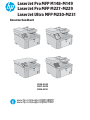 1
1
-
 2
2
-
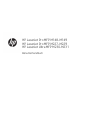 3
3
-
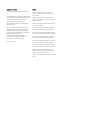 4
4
-
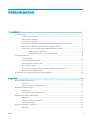 5
5
-
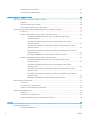 6
6
-
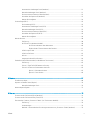 7
7
-
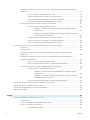 8
8
-
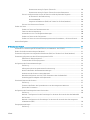 9
9
-
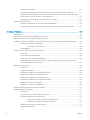 10
10
-
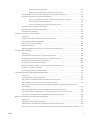 11
11
-
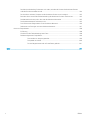 12
12
-
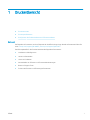 13
13
-
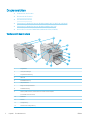 14
14
-
 15
15
-
 16
16
-
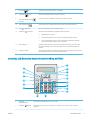 17
17
-
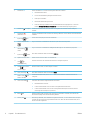 18
18
-
 19
19
-
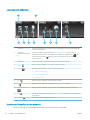 20
20
-
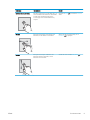 21
21
-
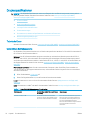 22
22
-
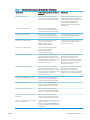 23
23
-
 24
24
-
 25
25
-
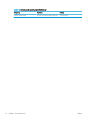 26
26
-
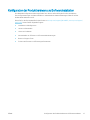 27
27
-
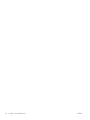 28
28
-
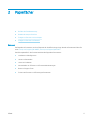 29
29
-
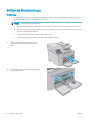 30
30
-
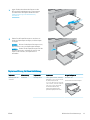 31
31
-
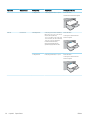 32
32
-
 33
33
-
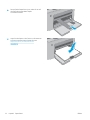 34
34
-
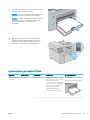 35
35
-
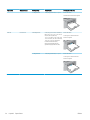 36
36
-
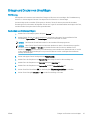 37
37
-
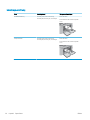 38
38
-
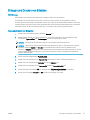 39
39
-
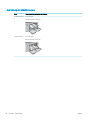 40
40
-
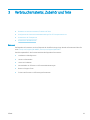 41
41
-
 42
42
-
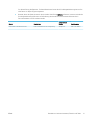 43
43
-
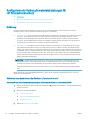 44
44
-
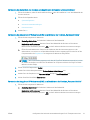 45
45
-
 46
46
-
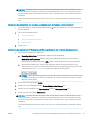 47
47
-
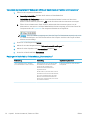 48
48
-
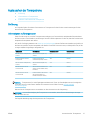 49
49
-
 50
50
-
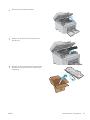 51
51
-
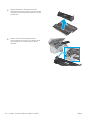 52
52
-
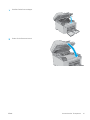 53
53
-
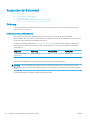 54
54
-
 55
55
-
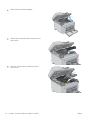 56
56
-
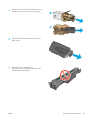 57
57
-
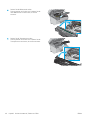 58
58
-
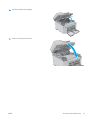 59
59
-
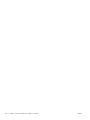 60
60
-
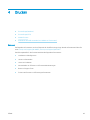 61
61
-
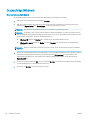 62
62
-
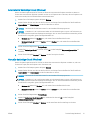 63
63
-
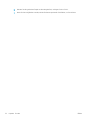 64
64
-
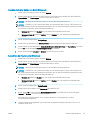 65
65
-
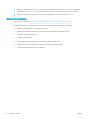 66
66
-
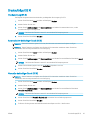 67
67
-
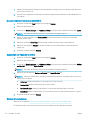 68
68
-
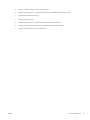 69
69
-
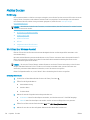 70
70
-
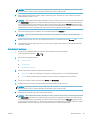 71
71
-
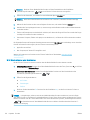 72
72
-
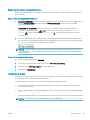 73
73
-
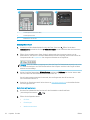 74
74
-
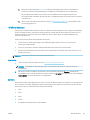 75
75
-
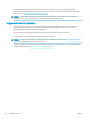 76
76
-
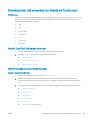 77
77
-
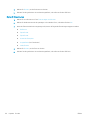 78
78
-
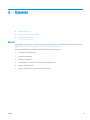 79
79
-
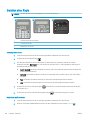 80
80
-
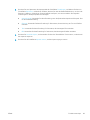 81
81
-
 82
82
-
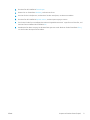 83
83
-
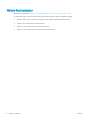 84
84
-
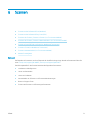 85
85
-
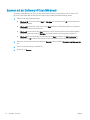 86
86
-
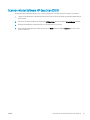 87
87
-
 88
88
-
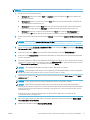 89
89
-
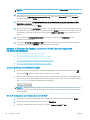 90
90
-
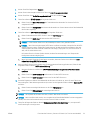 91
91
-
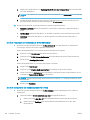 92
92
-
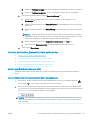 93
93
-
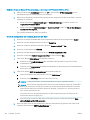 94
94
-
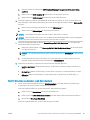 95
95
-
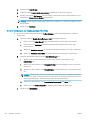 96
96
-
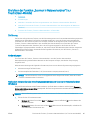 97
97
-
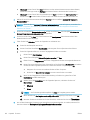 98
98
-
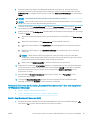 99
99
-
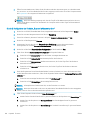 100
100
-
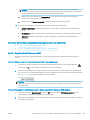 101
101
-
 102
102
-
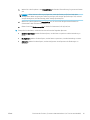 103
103
-
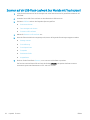 104
104
-
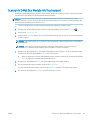 105
105
-
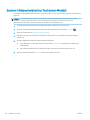 106
106
-
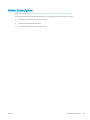 107
107
-
 108
108
-
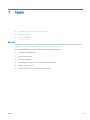 109
109
-
 110
110
-
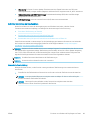 111
111
-
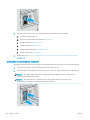 112
112
-
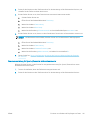 113
113
-
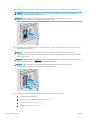 114
114
-
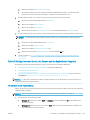 115
115
-
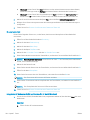 116
116
-
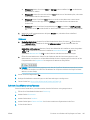 117
117
-
 118
118
-
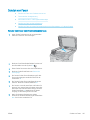 119
119
-
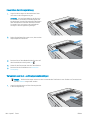 120
120
-
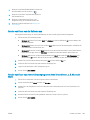 121
121
-
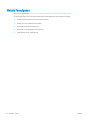 122
122
-
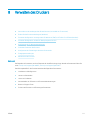 123
123
-
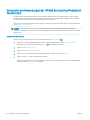 124
124
-
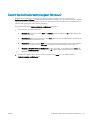 125
125
-
 126
126
-
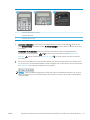 127
127
-
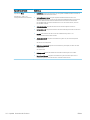 128
128
-
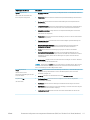 129
129
-
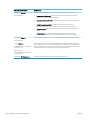 130
130
-
 131
131
-
 132
132
-
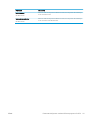 133
133
-
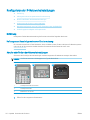 134
134
-
 135
135
-
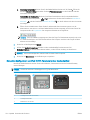 136
136
-
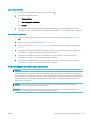 137
137
-
 138
138
-
 139
139
-
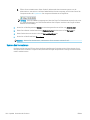 140
140
-
 141
141
-
 142
142
-
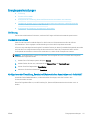 143
143
-
 144
144
-
 145
145
-
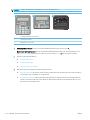 146
146
-
 147
147
-
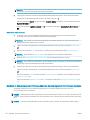 148
148
-
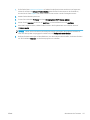 149
149
-
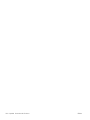 150
150
-
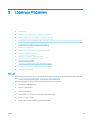 151
151
-
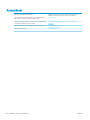 152
152
-
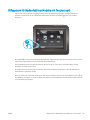 153
153
-
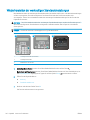 154
154
-
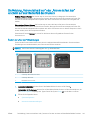 155
155
-
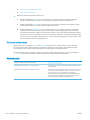 156
156
-
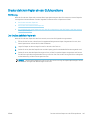 157
157
-
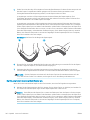 158
158
-
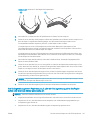 159
159
-
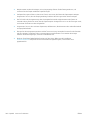 160
160
-
 161
161
-
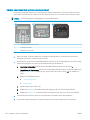 162
162
-
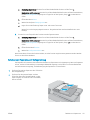 163
163
-
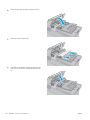 164
164
-
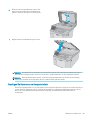 165
165
-
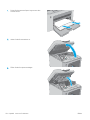 166
166
-
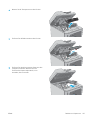 167
167
-
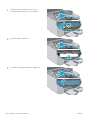 168
168
-
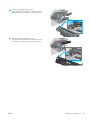 169
169
-
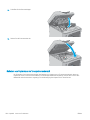 170
170
-
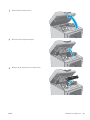 171
171
-
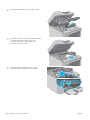 172
172
-
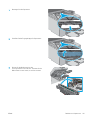 173
173
-
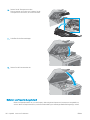 174
174
-
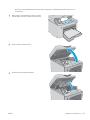 175
175
-
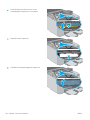 176
176
-
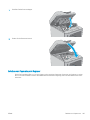 177
177
-
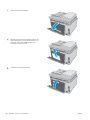 178
178
-
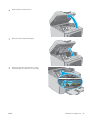 179
179
-
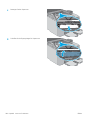 180
180
-
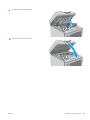 181
181
-
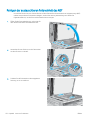 182
182
-
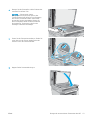 183
183
-
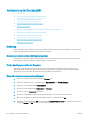 184
184
-
 185
185
-
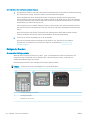 186
186
-
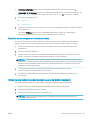 187
187
-
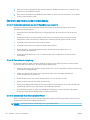 188
188
-
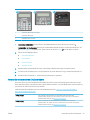 189
189
-
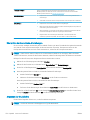 190
190
-
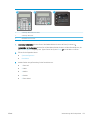 191
191
-
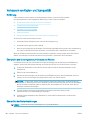 192
192
-
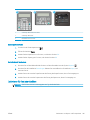 193
193
-
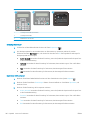 194
194
-
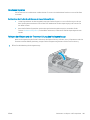 195
195
-
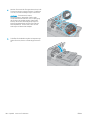 196
196
-
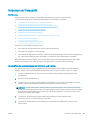 197
197
-
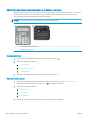 198
198
-
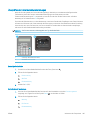 199
199
-
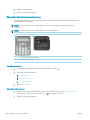 200
200
-
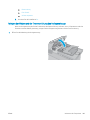 201
201
-
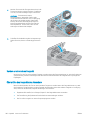 202
202
-
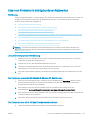 203
203
-
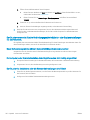 204
204
-
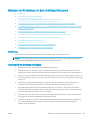 205
205
-
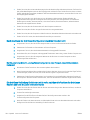 206
206
-
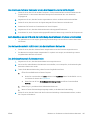 207
207
-
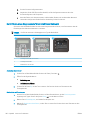 208
208
-
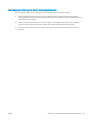 209
209
-
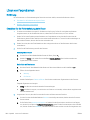 210
210
-
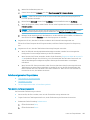 211
211
-
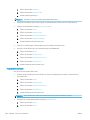 212
212
-
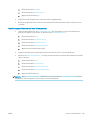 213
213
-
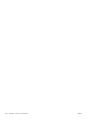 214
214
-
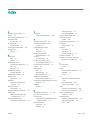 215
215
-
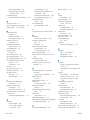 216
216
-
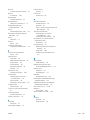 217
217
-
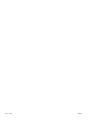 218
218
HP LaserJet Ultra MFP M230 series Benutzerhandbuch
- Typ
- Benutzerhandbuch
Verwandte Artikel
-
HP LaserJet Pro Color MFP M281 Benutzerhandbuch
-
HP HP Color LaserJet Pro MFP M180 Benutzerhandbuch
-
HP Color LaserJet Pro MFP M285 Benutzerhandbuch
-
HP LaserJet Pro M119 Benutzerhandbuch
-
HP LaserJet Pro M119 Benutzerhandbuch
-
HP Color LaserJet Pro M184 Benutzerhandbuch
-
HP Color LaserJet Pro M253-M254 Printer series Benutzerhandbuch
-
HP LaserJet Pro MFP M426-M427 f series Benutzerhandbuch
-
HP LaserJet Enterprise MFP M635 series Benutzerhandbuch
-
HP LaserJet MFP M42625 series Benutzerhandbuch